Templ.io – 托管的 Google Cloud,快速简单的 WordPress 托管
已发表: 2020-05-06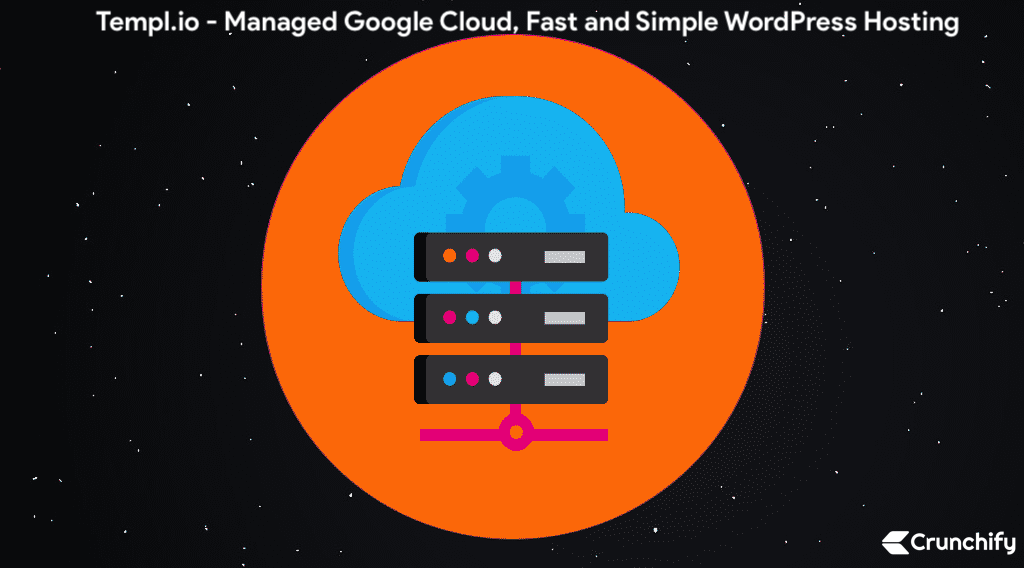
如果您是 WordPress 用户并运行您的网站以购买销售商品、数字下载,那么您就会知道托管的重要性及其可用性。
如果您的网站出现故障,您在离线的每一分钟都会赔钱。
在您为您的网站选择任何网络托管公司之前,托管服务提供商的安全性、可用性和稳定性是关键指标。
2012 年左右,谷歌的云业务规模也很小。但情况正在发生变化。 现在,谷歌在云业务上确实在与亚马逊和微软竞争。
毫无疑问,我们不应该使用谷歌的云服务。 Templ.io 是一家可靠的、知名的并受到成千上万基于谷歌云服务的 WordPress 网络托管公司的信赖。
让我们潜入吧! 在本教程和评论中,我们将详细介绍如何完全设置 Templ.io 帐户并将站点迁移到新平台。
Templ.io 是什么?
Templ.io 是一家瑞典公司,成立于 2017 年。除了 WordPress 托管,Templ.io 还支持 WooCommerce 托管。
为您的电子商务网站专门设置是一个加分点,无需额外费用。
定价模式如何?
如果您看过 WPEngine、Kinsta 和其他定价模型,您将很容易将其与它们关联起来。 价格范围from $27 USD ,大型网站upto $136 USD 。 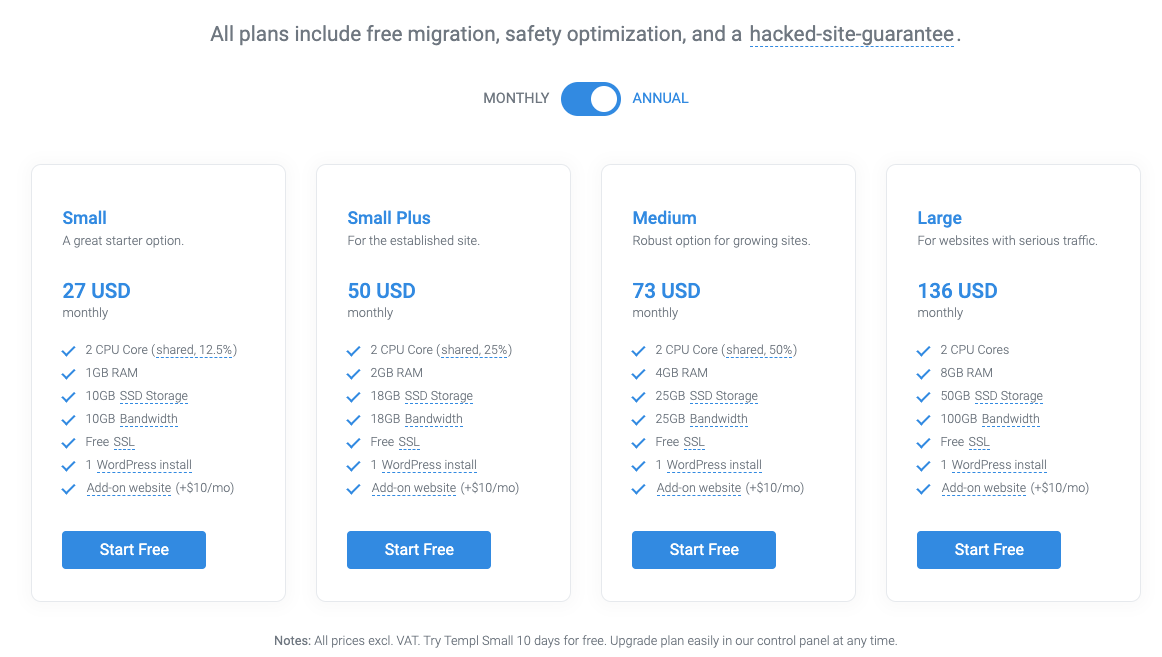
我能够使用
Templ.io Dashboard玩了几个星期,发现它超级直观和简单
在我们讨论如何在 Templ.io 上设置站点之前,让我们回顾一下它支持的一些最佳功能。
一些关键特性的列表:
- 正常运行时间检查:Templ.io
every 3 minutes扫描一次所有网站,以确保它们可访问,因此您可以专注于您最擅长的事情——发展您的业务。 - 自定义仪表板
- 24/7 快速简便的支持
- 随着您的成长轻松扩展
- 最新版本的 PHP
- Nginx
- 免费 SSL – 来自 Let's Encrypt 的 SSL 证书开箱即用。 无需安装。
- 选择数据中心
- 托管安全
- 免费迁移
- 免费调试——这是一个大问题
- 加快审计和修复
- 每日自动备份 - 无需 VaultPress 设置
Staging environment- 设置实时站点的副本,您可以在其中测试修改,然后再将它们部署到实时站点。- 免费CDN——这也是一个大的。 无需为 MaxCDN 或其他 CDN 提供商付费。
- 快速 SSD 存储
- Quic:Quic 是默认加密的下一代互联网协议,可以显着减少网站加载时间,特别是对于移动设备和低带宽连接。
- SSH 访问
Templ 是一家环保公司,其基础设施是100% carbon neutral和的。
如何开始:
设置 Templ.io 帐户非常简单。 您无需提供信用卡或银行详细信息即可注册。
注册 10 天 100% 免费。 10 天后,您需要升级计划以保持网站运行。
![]()
第1步
- 转到 https://templ.io/register
- 输入您的电子邮件 ID、姓名和密码以创建帐户
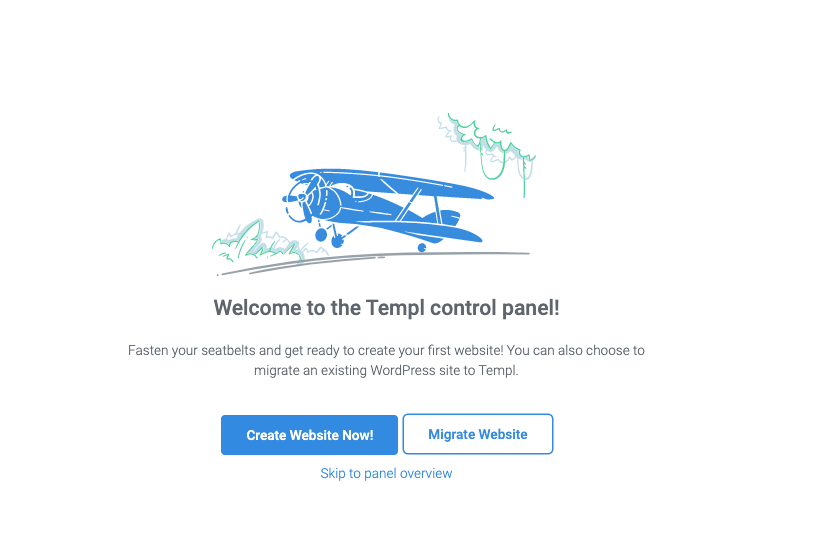
第2步
之后将立即提示您两个选项。
- 立即创建网站!
- 迁移网站
根据您的需要选择一个选项。 为了我们的测试,我们创建了新的子域来使用,所以我们选择Create Website Now !
第三步
在下一步中,请选择您要为您的站点选择的datacenter 。 我选择Iowa ,因为我的位置靠近爱荷华州。
您可以从以下列表中进行选择:比利时、芬兰、法兰克福、爱荷华州、拉斯维加斯、伦敦、洛杉矶、孟买、俄勒冈州、大阪、盐湖城等。
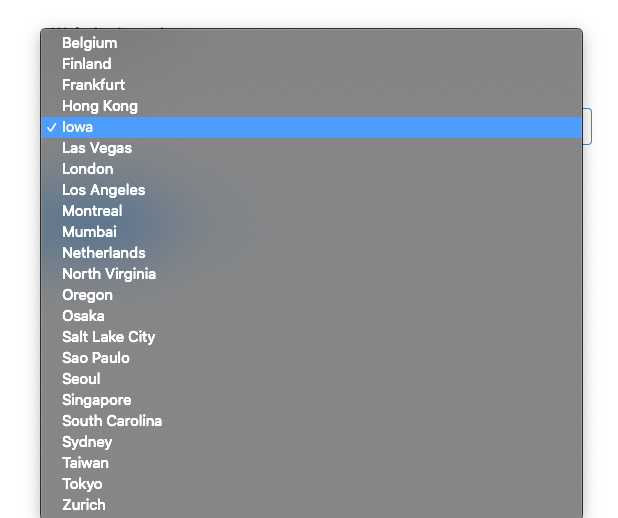
第四步
接下来,系统将为您创建一个新站点并设置控制面板。 设置它最多可能需要upto 5 min 。 就我而言,它在~3 minutes完成。
创建网站:
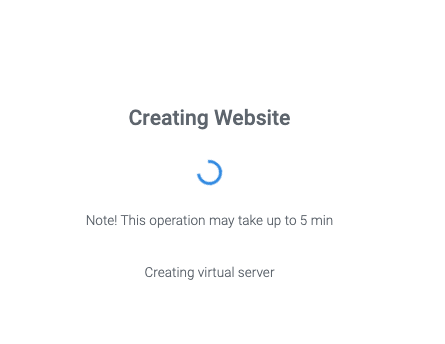

网站创建完成:
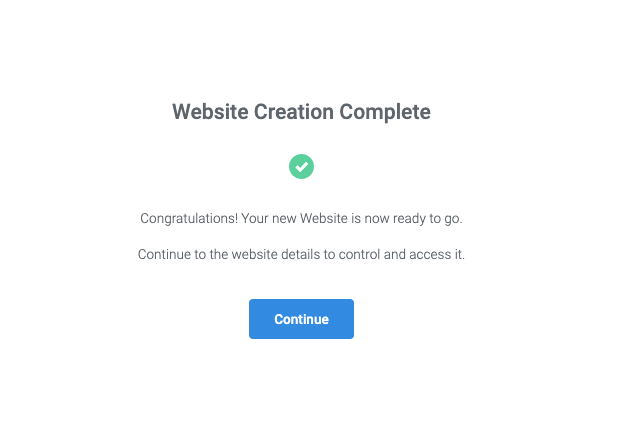
第 5 步
访问https://panel.templ.io/dashboard/main查看您的仪表板。
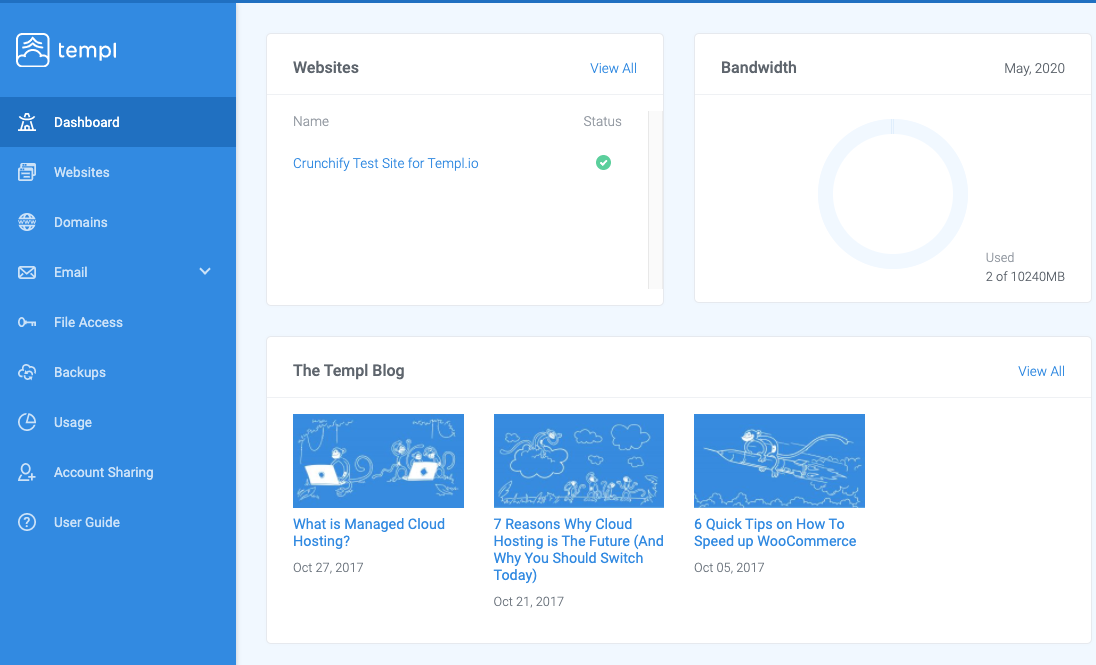
在这里,您将看到新创建的示例站点。 如您所见,他们的仪表板包含以下选项列表:
- 网站
- 域
- 电子邮件
- 文件访问
- 备份
- 用法
- 账户共享
我们将很快讨论一些选项。
第 6 步
- 单击左侧窗格中的
Websites - 点击
your site - 您现在将看到所有站点设置,包括
- IP地址
- WordPress 管理员用户名
- 密码
- SFTP/SSH 用户名和密码
- 数据库用户名和密码
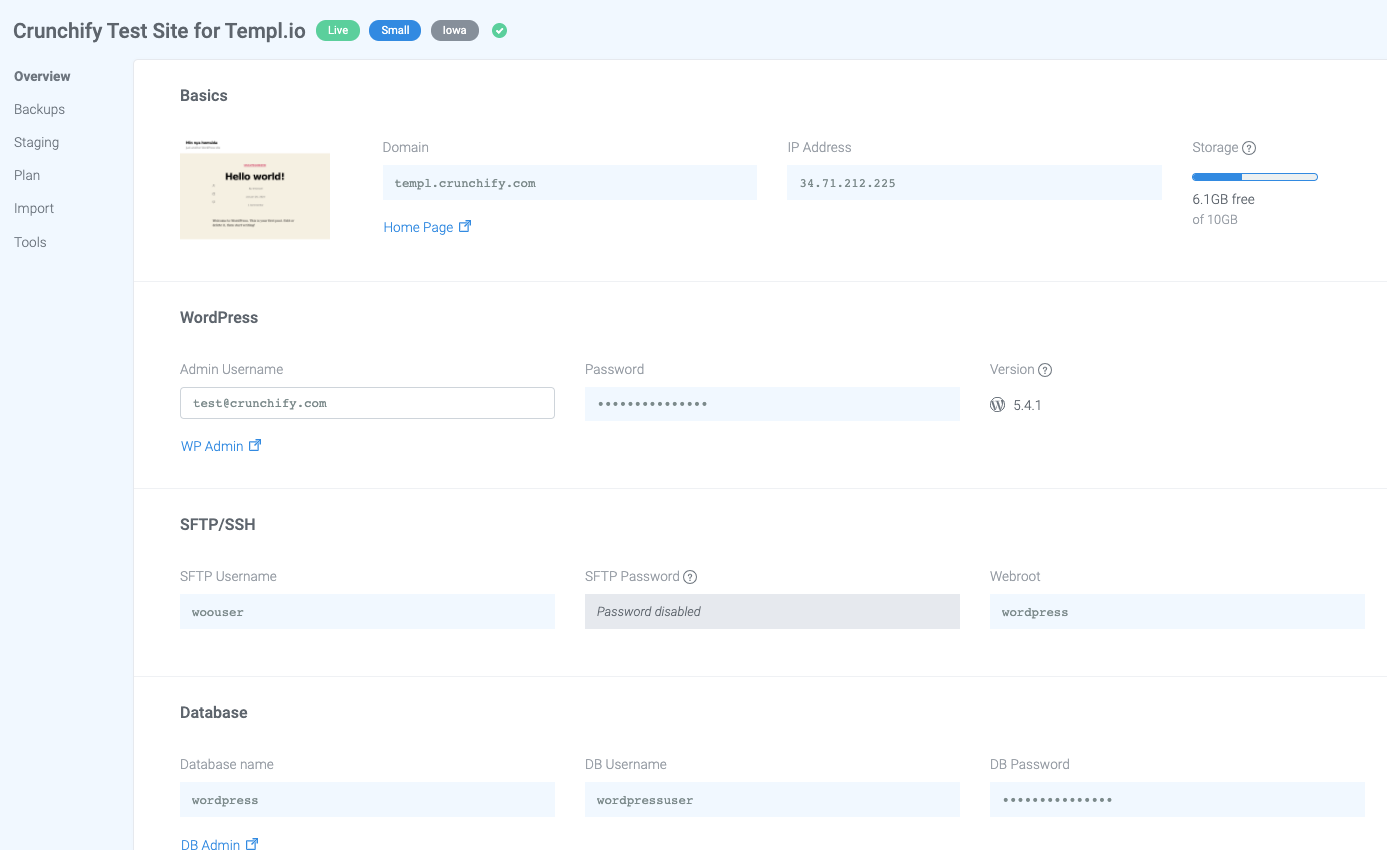
第 7 步
下一步是从左侧面板转到Domains选项。
- 添加您的域名。 就我而言,我选择
templ.crunchify.com。 - 转到您的域控制面板。 就我而言,它是
Google Domains。 - 为您的域或子域添加
A record条目。 - 等待 1 小时以使您的更改传播。
- 在同一个域面板中,为您的域
add free SSL。

- 添加新域后,再次转到网站选项卡,然后单击页面底部的
Edit Website Details按钮。
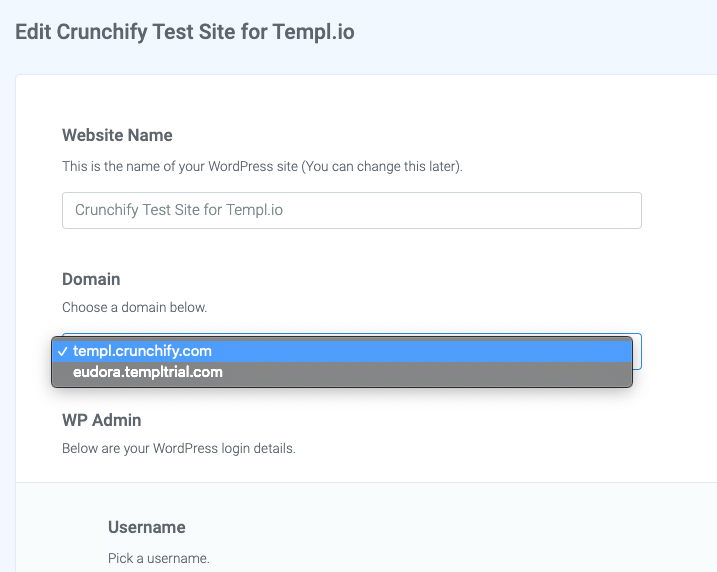 .
.
步骤 8
就是这样。 您的网站应该立即启动并运行。 只需访问您的站点/域,您就应该一切顺利。
我有迁移选项吗?
Templ.io 提供free migration选项。
无论您从哪个虚拟主机迁移,他们都会免费为您处理一切。 无限数量的网站免费。
我该如何处理 WordPress 备份?
Templ.io 提供free daily backup选项,无需额外费用。 它是free of charge 。 在这种情况下,您无需为 VaultPress 或任何其他服务付费。
对 Templ 上托管的所有网站自动进行远程备份,但也可以手动创建。 远程备份存储在单独的服务器上,不计入您的磁盘空间使用量。
如果您执行任何手动备份,则该备份本地存储在与网站相同的服务器上,并将计入您的磁盘空间使用量。
如果您愿意,还可以选择下载备份。
电子邮件设置怎么样?
Templ.io 还支持 SMTP 电子邮件设置。 此外,还有一个添加转发器的选项。
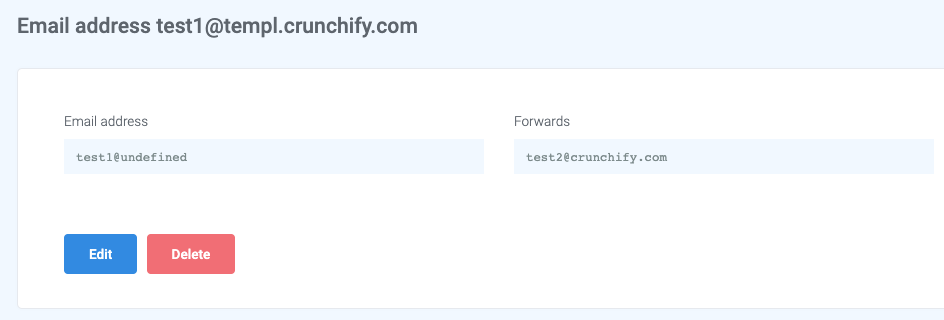
添加多个转发而没有任何问题非常方便且非常有用。
网站性能如何?
自上周以来,我们一直在测试站点性能,并且在我们的 JMeter 测试中也没有发现任何加载站点的问题。
我们能够同时处理 500 多个请求,而且效果很好。
你准备好注册了吗? 获得 50 美元的促销。
好吧,Crunchify 有PROMO to get $50 discount 。
您只需在他们的聊天支持中写入“
Crunchify”,支持representative will manually add the credit到您的帐户(此解决方案要求您在免费试用 10 天后升级您的帐户)。 如果这对您不起作用,请告诉我们,我们将确保您获得 50 美元的信用额度。
